「緊急通話のみ」および「サービスを利用できない」問題は、Android ユーザーがしばしば直面する一般的な問題の 1 つです。
この問題は、最も一般的には Samsung Galaxy スマートフォンに影響を与えていますが、他のメーカーやモデルのスマートフォンにも影響を与えています。
この問題の原因が、SIM カードの不良や端末の SIM カード読み取り装置の不良など、ハードウェアの不良でない限り、人がそれを修正するためにできることはかなりあります。
「緊急通話のみ」または「サービスを利用できません」という問題を解消するために、最も効果的な3つの解決策を以下に示します:
解決策1:キャリアを手動で選択する
スマートフォンのキャリアを手動で選択すると、多くの場合、デバイスをキャリアに正常に接続することができます。
2. デバイスのネットワーク設定に移動します。
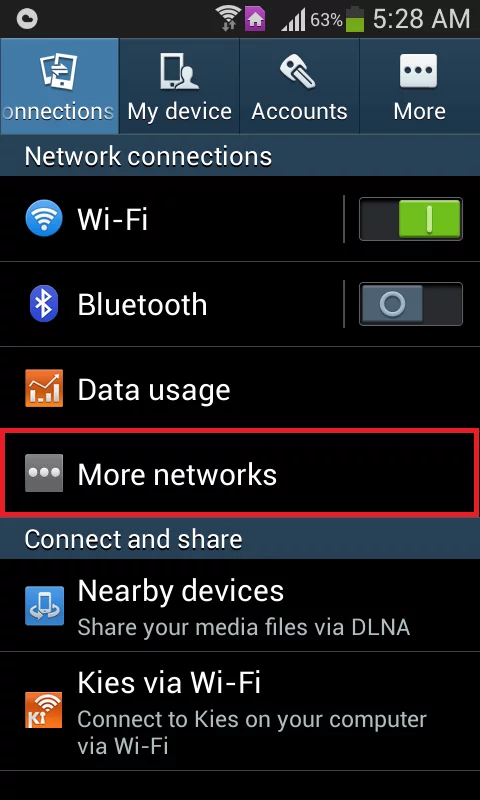
3. モバイルネットワークをタップします。
4. ネットワーク事業者を押します。
5. デバイスがネットワークの検索を行うことを許可します。
デバイスが自動的にネットワークの検索を開始しない場合は、「ネットワークの検索」をタップします。
6. 利用可能なネットワークのリストからデバイスの通信事業者を選択します。
解決策 2: ネットワークモードを GSM のみに変更する
Android デバイスが信号の問題で通信事業者に接続できない場合は、ネットワークモードを GSM のみに変更するとうまくいきます。 また、電波が弱いと、Android携帯で「SMSの送信に失敗しました」というエラーが発生することが知られています。
2. デバイスのネットワーク設定に移動します。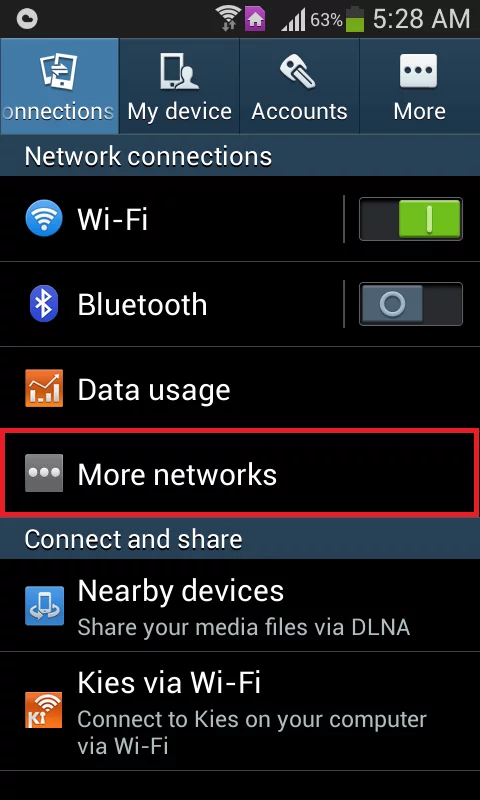
3. モバイル ネットワークをタップします。
解決策 3: Ariza パッチを使用する (要 root)
Ariza パッチは、Android デバイスのベースバンド (モデム) の不具合を修正するために設計された Android システムパッチです。 Ariza パッチを「緊急電話のみ」または「サービスなし」の問題に悩まされている Android スマートフォンに適用することで、特に Samsung スマートフォンの場合は、デバイスを修復できる可能性が高くなります。 先に進む前に、スマートフォンのルート化を行ってください。
1.
1.デバイスに root アクセス権があることを確認します。
2.デバイスに Busybox をインストールします。
3.Ariza パッチの APK ファイルをここからダウンロードします。
4.設定 > セキュリティ に移動し、不明なソースからのアプリケーションのインストールが許可されていることを確認します。 Arizaパッチをインストールします。
6. Arizaパッチを開きます。
7. V patch uygulaをタップします。
数分待って、パッチがデバイスに適用されたら、デバイスを再起動します。
解決策4:ソフト再起動
状況によっては、携帯電話が不具合を起こし、携帯電話に装着されたSIMカードを正しく登録できないことがある。 そのため、不具合を確実に取り除くために、再起動を行うことをお勧めします。
- 再起動メニューが表示されるまで、携帯電話の電源ボタンを押し続けます。
- メニューが表示されたら、「再起動」オプションをクリックして、携帯電話を再起動します。

携帯電話の再起動 - 再起動が完了した後、問題が持続するかどうかを確認します。
解決策5:SIMカードを再挿入する
場合によっては、SIMカードがSIMトレイ内の正常な位置から少しずれてしまっていることがあります。 このような場合、最も簡単な方法は、再起動メニューからデバイスの電源を切り、SIMトレイを取り出すことです。 その後、SIMトレイからSIMカードを取り出し、SIMカードとSIMトレイのスロット内に空気を吹きかけて、残留物やダストパーティクルを取り除きます。
解決策6:機内モードの切り替え
特定の状況下では、SIMカードが携帯電話内で盗聴されている可能性があり、携帯電話がモバイルネットワークに正しく登録できないことがあります。 そこで、このステップでは、機内モードを切り替えて、このプロセスを再初期化し、SIMを正常に動作させることにします。
- デバイスのロックを解除し、ホーム画面に移動します。
- 通知パネルを下にドラッグし、「機内モード」アイコンをクリックして、デバイスを機内モードにします。

機内モードを有効にする - 機内モードにしたら、最低でも30秒間はデバイスを放置します。
- 機内モードをオフにして、携帯電話がネットワークに登録されているかどうか、またエラーメッセージがまだ続いているかどうかを確認します。
解決策7:固定電話を防ぐ
状況によっては、携帯電話の固定電話機能が有効になっていて、このエラーが携帯電話に表示されている場合があります。 そのため、この手順では、携帯電話でこの機能を無効にします。 これを行うには、設定から再設定する必要があります。
- デバイスのロックを解除し、通知パネルを下にドラッグします。
- 「設定」アイコンをクリックし、「通話」オプションを選択します。
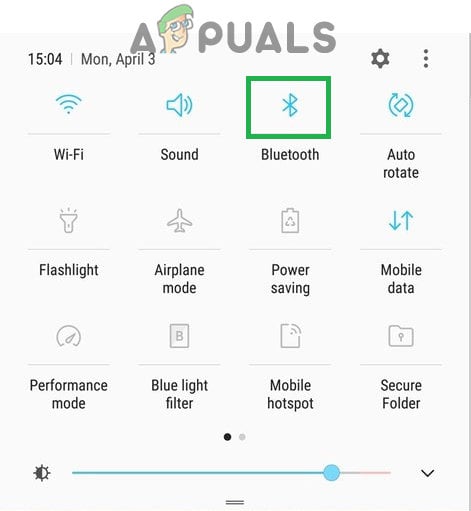
通知パネルを下にドラッグして「Bluetooth」アイコンをタップ - 通話設定から「追加設定」または「詳細」オプションをクリックします。
- この設定で、「固定電話番号」オプションをクリックし、「FDNを無効にする」オプションを選択します。
- 携帯電話で固定電話番号を無効にした後、エラーメッセージがまだ続くかどうかを確認します。
解決策8:ファクトリーリセットを実行する
お使いのデバイスに欠陥のあるアプリや設定があり、それがSIMカードの正常な機能を妨げている可能性があります。 また、携帯電話にインストールされているソフトウェアにバグがある可能性もあります。このような問題を排除するには、デバイスの完全なファクトリーリセットを実行します。
- デバイスのロックを解除し、通知パネルを下にドラッグします。
- 「設定」をクリックして「電話」の設定を開きます。
- 電話の設定で、下にスクロールして「システム」オプションをクリックします。
- 次の画面で「リセット」オプションを選択し、「ファクトリーリセット」オプションをクリックします。

Factory Data Reset - パスワードとPINを入力し、リセットの許可を与えます。
- リセットが完了したら、問題が解決するかどうかを確認します。
解決策9:IMEIを確認する
携帯電話のIMEI番号がソフトウェアのフラッシュやその他の理由で変更されている可能性があります。 IMEIは、携帯電話デバイスの物理的な痕跡のようなもので、メーカーがデバイスを識別するために割り当てた固有の番号で、同じ番号はSIMカードプロバイダーがデバイスにネットワークサービスを普及させるためにも使用されます。 しかし、この番号が交換されていたり、不適切に設定されていたりすると、緊急通話しかできないというSIMカードの問題が発生することがあります。
- 携帯電話をアンロックしてダイヤラーを起動します。
- 「*#06#」と入力して端末のダイヤルボタンを押すと、その端末で使用されているIMEI番号が表示されます。

- デバイスに番号が表示されたら、電話機が入っていた箱に記載されているIMEI番号と照合します。
- 番号が一致した場合、問題はIMEIの不一致によるものではないはずです。
- しかし、番号が一致しない場合は、デバイスのIMEIが変更されていることを意味し、このエラーが発生している場合は、おそらくSIMカードでは機能しなくなるため、この電話デバイスを交換することをお勧めします。
解決策10:ネットワーク設定をリセットする
携帯電話のネットワーク設定が手動で変更されたか、または携帯電話によって自動的に変更されたために、誤った設定になってしまい、この問題が発生している可能性があります。 そこで、このステップでは、ネットワーク設定をデフォルトのものにリセットして、この問題を解消することを試みます。
- デバイスのロックを解除し、通知パネルを下にドラッグします。
- 「設定」をクリックして電話の設定を開きます。
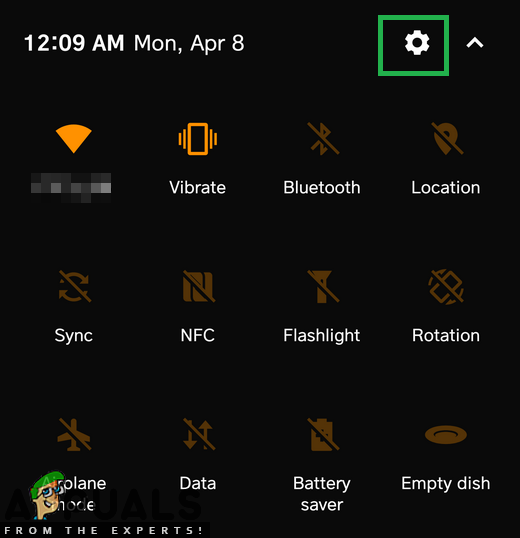
通知パネルを下にドラッグして「設定」アイコンをクリック - 電話の設定の中で、下にスクロールして「システム設定」オプションをクリックします。
- システム設定の中で、「リセット」ボタンをクリックし、次の画面で「ネットワーク設定のリセット」オプションを選択します。

「ネットワーク設定のリセット」ボタンをクリックする - 画面に表示されるプロンプトを確認し、ネットワーク設定がリセットされるのを待ちます。
- そうすることで、SIMカードの問題が解決するかどうかを確認します。
解決策11:キャッシュパーティションをクリアする
一部のデータは、ロード時間を短縮し、より最適化されたエクスペリエンスをユーザーに提供するために、ほとんどすべてのアプリケーションによってキャッシュされます。 しかし、このキャッシュされたデータが破損し、システム機能に支障をきたすことがあります。 そこで、この手順では、携帯電話を再起動メニューにして、キャッシュパーティションを消去します。
- デバイスのロックを解除し、電源ボタンを長押しして再起動オプションを表示します。
- 再起動オプションで、電源オフボタンを選択します。
- 次のステップに進む前に、デバイスの電源が完全にオフになるのを待ちます。
- 携帯電話の音量ダウンボタンを長押しし、電源ボタンも押してデバイスの電源を入れます。

- 携帯電話が起動してブートローダ画面になるまで音量ダウンボタンを押したままにします。
- ブートローダ画面で、音量ボタンを使ってオプションを選択し、「Wipe Cache Partition」ボタンをハイライトさせます。

“Wipe Cache Partition option” - 「電源」ボタンを押して、ハイライトされたオプションを選択し、電話が進行するのを待ちます。
- キャッシュパーティションがワイプされたら、再起動オプションをハイライトし、「電源」ボタンで選択します。
- キャッシュパーティションを消去した後も問題が解決しないかどうかを確認します。
解決策12:SIMカードテストを実行する
携帯電話がネットワークに正しく登録できず、信号強度を確認できないために、SIMが正しく機能していない可能性があります。
- デバイスのロックを解除し、電話ダイヤラーを起動します。
- ダイヤラー内で次のコードを入力します。
*#*#4636#*#*

ダイアラーを開く - テストモードで起動した後、「電話情報」オプションをクリックします。
- 表示された画面を下にスクロールすると、「Turn off Radio」というオプションが表示されます。
- このオプションを選択して無線をオフにし、コマンドが通ったことを確認します。
- また、「優先ネットワークタイプの設定」オプションがあるはずなので、このオプションを選択してドロップダウンを開きます。
- その後、「Turn on Radio」オプションをクリックして、無線をオンにします。
- これらの手順を完了した後、問題がまだ解決しないかどうかを確認します。 可能性は非常に低いと思われますが、水や物理的なダメージを受けた後にSIMカードが動作しなくなるケースがあります。
もし、他の携帯電話でもSIMカードが動作しない場合は、問題は携帯電話にはなく、SIMカードだけにあるということです。 さらに、SIMカードの充電が完了しているか、サービスプロバイダーのアカウントに問題がないかどうかも確認する必要があります。 もしかしたら、料金を支払っていないために、サービスプロバイダーによってSIMカードがブロックされている可能性もあります。
解決策 14: SD カードの取り外し
ごくまれに、SDカードをSIMトレイに挿入したままモバイルデバイスを使用できなくなるケースが見られます。 この問題に対する奇妙な解決策のように思えますが、これまでに解決できなかった場合は、試しにデバイスの電源を落とし、SIMトレイを取り出して、モバイルデバイスからSDカードを取り出します。 この後、SIMカードを正しく装着した後、SIMトレイを再び挿入し、端末の電源を入れます。
解決策15: アップデートを確認する
使用している電話会社がソフトウェアのアップデートをリリースしていて、それによって電話機の一部のコンポーネントが壊れてしまい、SIMカードを正しく使用できなくなっている場合があります。 このような問題が発生した場合、ほとんどの会社はすぐにソフトウェアのパッチをリリースしますので、あなたのデバイスに利用可能なパッチがあるかどうかを確認してみます。
- デバイスのロックを解除して、通知パネルを下にドラッグします。
- 「設定」ボタンをクリックして、電話の設定を開きます。
- 電話の設定の中で、「デバイスについて」オプションをクリックします。

電話について - その後、「システムアップデート」ボタンをクリックし、次の画面で「システムアップデートの確認」ボタンを選択します。
- これにより、利用可能なアップデートの手動チェックが行われ、デバイスに自動的にダウンロードされます。
- アップデートがダウンロードされたら、「インストール」ボタンをクリックし、デバイスに新しいアップデートをインストールするためのプロンプトが表示されたら、それに同意します。
- モバイルデバイスにこのアップデートをインストールした後、問題がまだ続くかどうかを確認します。